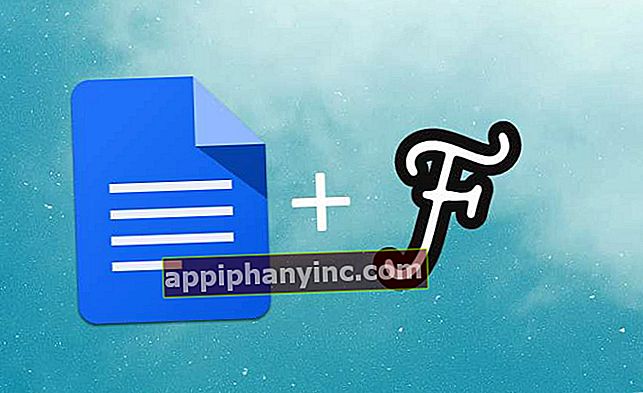Hoe pop-upmeldingen in Chrome uit te schakelen

Pop-ups zijn altijd vervelend geweest. Niemand houdt van pop-ups, vooral niet als ze worden gebruikt om advertenties weer te geven. In de loop van de tijd zijn dit soort advertenties beetje bij beetje afgenomen, hoewel ze de laatste tijd terug lijken te zijn. Ze zijn gemuteerd, zouden we kunnen zeggen, en zijn ondraaglijker dan ooit.
Ja, vrienden, nu zijn pop-ups geëvolueerd in de vorm van "meldingen", en veel webpagina's - steeds meer - gebruiken ze om informeren over de nieuwe artikelen en inhoud die ze publiceren. Invasieve reclame die irriteert en niemand wil op hun mobiele telefoons of op hun computer. Dit alles geleverd via onze browser, Google Chrome.
Wat zijn Chrome-meldingen?
Jaren geleden waren webbrowsers niet de feature-rijke machines die we tegenwoordig hebben. Werkbalken bestonden al, maar hebben niets te maken met de "krachtige" extensies en add-ons die we in de belangrijkste browsers van vandaag zien. Dat klopt mensen, browsers kunnen nu veel "supercoole" dingen doen, inclusief de mogelijkheid om u op de hoogte te stellen van zo ongeveer alles wat u maar kunt bedenken!
Sinds enige tijd zijn sommige webpagina's begonnen vraag ons om toestemming om notificaties te tonen. Het zijn kleine pop-ups die bovenaan de browser verschijnen en lijken op de onderstaande afbeelding.

Dit kleine pop-upvenster wordt net onder de adresbalk weergegeven en verschijnt willekeurig en zonder voorafgaand verzoek. In de meeste gevallen, het is het beste om op de knop "Blokkeren” en vergeet het maar. Maar er zijn momenten dat het verschijnt wanneer we een configuratie proberen te activeren van het web waarin we browsen.
Meldingen "toast"
Als we klikken op "Toestaan”En we activeren dit soort meldingen, we maken wat bekend staat als meldingen "toast" (letterlijk, "geroosterd brood" van Engels). Deze "tostadas" zijn korte tekstberichten die in een klein vakje of venster worden weergegeven en na een tijdje automatisch verdwijnen.
Chrome-toastmeldingen kunnen erg robuust zijn, met onder meer tekst, maar ook afbeeldingen, pictogrammen en knoppen.
Een voorbeeld van het goede gebruik dat aan dit type melding kan worden gegeven, is te vinden op websites als Keepa. Een pagina die het meldingssysteem van Chrome gebruikt om items op Amazon bij te houden en ons op de hoogte te stellen wanneer de prijs daalt. Tot nu toe klopt alles. Functioneel en op zijn best praktisch.
 Keepa, een website die op een intelligente manier toastmeldingen gebruikt.
Keepa, een website die op een intelligente manier toastmeldingen gebruikt.Het probleem wordt gevonden wanneer alle portals, nieuwspagina's en blogs dit soort meldingen beginnen te misbruiken om spam te sluipen. Persoonlijk denk ik dat er betere manieren zijn om uw lezers op de hoogte te houden. Waarvan natuurlijk geen twijfel is, is dat ze niet helpen om de reputatie te verbeteren van de pagina's die het op een beledigende en onjuiste manier gebruiken.
Hoe u meldingen blokkeert die door webpagina's via Chrome worden verzonden
Uiteindelijk kunnen we merken dat we echt vervelende meldingen krijgen van webpagina's die we in het verleden hebben bezocht. Het gebeurt meestal omdat we hebben per ongeluk meldingen geactiveerd, en als we het ons niet realiseren, kunnen we ze aanzien voor reclame of zelfs een virus.
Gelukkig heeft het een gemakkelijke oplossing. We moeten gewoon blokkeer toastmeldingen van die website in Google Chrome-instellingen.
Pop-upmeldingen uitschakelen op Android
Om deze vervelende berichten uit de browser van onze mobiele telefoon te verwijderen, openen we Chrome, we gaan naar "Instelling"En klik op"Meldingen”.
Hier scrollen we en gaan we naar de sectie "Websites”. We zullen een lijst zien met pagina's die we hebben bezocht, en degenen waarvoor meldingen zijn geactiveerd, worden weergegeven met het bijbehorende vakje aangevinkt.

Schakel dit selectievakje uit om meldingen uit te schakelen. Er verschijnen automatisch geen meldingen meer op onze smartphone. Zo simpel is het.
Hoe u meldingen van de desktopversie van Chrome kunt uitschakelen
Als we Chrome op een computer of desktop-pc gebruiken, zijn de stappen die moeten worden gevolgd om meldingen te blokkeren vrijwel hetzelfde:
- We openen de browser, klikken op het instellingenmenu en klikken op "Instelling”.

- We gaan naar het einde van de pagina en klikken op "Geavanceerde configuratie”.
- In sectie "Privacy en beveiliging"We selecteren"Site-instellingen”.

- We klikken op "Meldingen”.

- Hier vinden we een lijst met alle websites waarvan we de meldingen hebben geblokkeerd of toegestaan. We gaan naar de sectie van "Toestaan", Klik op de vervolgkeuzelijst van de website die we willen uitschakelen en klik op"Blokkeren”.

Hierna zouden we moeten stoppen met het ontvangen van al die Chrome-toastmeldingen en zouden er geen grote problemen zijn. We kunnen nu weer genieten van een schonere en meer ontspannen interface. En als het ons nog een keer overkomt, weten we nu dat u altijd terug kunt gaan door de stappen te volgen die we zojuist hebben besproken. Oké!
Heb je Telegram geïnstalleerd? Ontvang de beste post van elke dag op ons kanaal. Of, als je dat liever hebt, kom alles te weten in onze Facebook pagina.